服务电话 4000182939
- Candomore Brand Design
- We are fully committed
- to the plane design arts of China.
- 山东干将莫邪设计咨询有限公司
- 山东省济南市龙奥北路奥龙观邸别墅
- 垂询电话 4000182939
- 免费电话 4000182939
- 电子邮件 151712149@qq.com
合作媒体推荐
最好的书我曾经看过画的是一个称为 脑图上的右侧。 看完之后,我还是很不错拉,但我的确学到了很多关于明暗光线。 在本教程中,我们要利用光影一些最基本的原则,使相当冠冕堂皇的文字效果。
资源
所以,我们开始给你图表? 这就像在学校里回来了!
第1步
我们开始通过从一个微妙的暗灰色线性梯度的深灰色教程。 请注意,因为我们希望我们的光来自左上角,这正是该文件的较轻的一部分。

第2步
现在我们把一些文字。 我用了一个很冷静的字体称为FB的机构,其中有一个浓缩,硬边的感觉。 你应该让文字的灰色十岁上下的蓝色 – #c2c8d4要精确。

第3步
下一个Ctrl单击文字层,并创建一个新层上面。 在新的层,仍持有该选择,得出了一种从底部从右到左#495a79透明的线性渐变。 所以,换句话说,你是昏暗的右下角,如图所示。

第4步
)。
还要注意的是移动选择,但不是填充当您按您的方向键,你必须有工具之一的字幕上。 如果您切换到移动工具(V)当你按下右你会真正移动黑色填充,以及选择和也只是填补了一遍又一遍相同的像素。
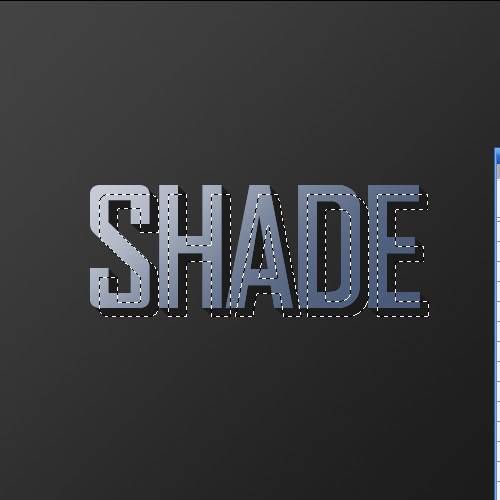
第5步
以下是您现在应该有。 现在取消选择并确定你是在阴影层,然后转到滤镜”模糊”的运动模糊和使用-45度,价值观和30px的距离。

第6步
设置你的阴影层的繁殖和大约40%的不透明度,然后按住Shift键,然后按向下箭头,然后右箭头。 这将移动对象的右侧上下10px每个(移告诉Photoshop中去,而不是在1次10px)。 现在你的可能是一些模糊的阴影部分伸出的顶部和左边的对象。 如果是这样的情况下,抓住一个小软橡皮擦轻轻擦除剥夺任何不应阴影(记得在开始图)。

第7步
接下来一层阴影复制,按住Shift并上下左右移动了。 然后运行运动模糊滤镜再次与这一次的50像素的距离,并设置该层的繁殖和20%的不透明度。 这只是给我们更多的是阴影线索了。
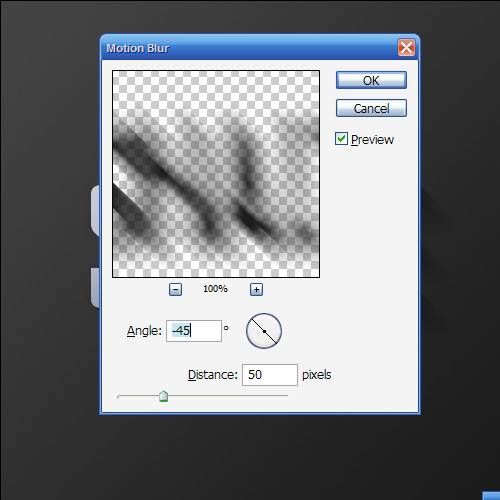
第8步
现在创建一个以上的所有其他层新层,按住Ctrl键并单击主文字层,选择它的像素,回到您的新层用白色填充选择。 不要让我们的选择,虽然现在还去。 相反向下压,右移动1px一次离开,然后按下删除。设置此一层薄薄的白线到约80%的不透明度。

第9步
正如你所看到的,薄薄的白线给出了突出的效果在光源是打文字排序和给人的印象是文字更立体。

第10步
下一步我们要创建一些自然光流。 上述所有的人创造一个新的图层,画四五个白色矩形所显示的大致相同(即越来越胖,因为他们去了)。
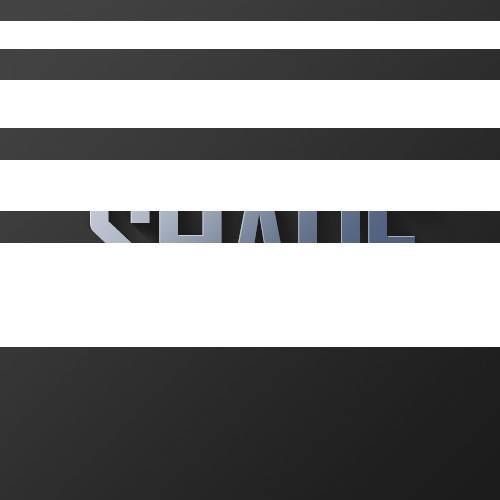
第11步
现在按Ctrl + T来变换和旋转和放大的矩形,如图所示。 现在,通常你会在你按下回车结束,但这次不只是还没有放开。 相反,右键单击,你会得到一个弹出菜单,显示你转换你可以做其他的类型。 选择视角。 它之所以重要的是要做到一个步骤是这样的话,你不会失去你的边界框。 所以,要花左上角两点,使他们更加接近,使光线似乎是来自一个地方,济南VI设计,并在传播。
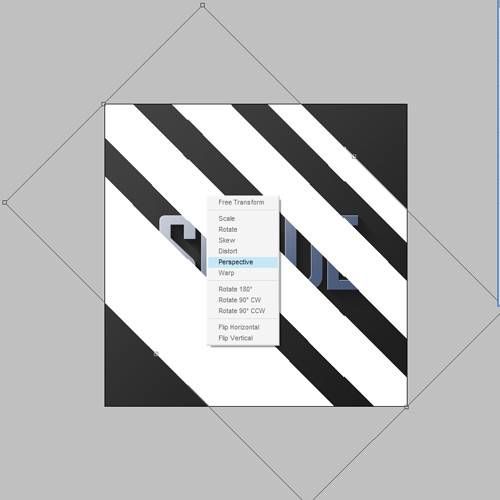
第12步
在这里,我们有我们的四带”光”。 现在设置图层为叠加,不透明度20%,然后去滤镜”模糊”高斯模糊,给它一个模糊的6px半径。

第13步
您现在应该有一些像这样的样子。

第14步
现在,因为这些细条,目的是要轻,是明智的,如果我们只显示层突出的地方的光被打吧? 因此Ctrl键单击的光层,然后在高亮图层,然后从早期,然后在选择仍在进行中,点击添加图层蒙板按钮(它是在图层面板底部一到,对f ‘图标)。 这将创建一个掩码,只显示了突出的地方的光层重叠的。

第15步
所以你可以停在这里,它已经显得很不错,但我们会完成加入一些温暖的灯光这个功能关闭。

第16步
所以首先创建正上方的背景一个新层,填充它的粉色颜色 – #9d506c。

步骤17
现在设置的粉红色图层的混合模式为颜色和不透明度为20%。 这使我们的背景一个不错的红温暖。 在此之上,我们现在可以混合在一些黄色。 如果我们不把下面的红演员,结果找出来,而不是过于黄色特别真实。

第18步
接下来,我们创造一个公正层以上的粉红色。 它完全用白色填充,然后去”滤镜>渲染”灯光效果。 我不经常使用的灯光效果,但它确实有一个非常酷的预设称为两点聚光灯,您可以选择要在顶部和风格,通过选择方案。 您几乎可以使用预设的,但我们的目的是有助于延长它的椭圆形,使一些较长(即聚光灯远一点关闭)。

步骤19
现在我们设置照明层为叠加,你有什么事情如下所示。 现在复制该层,将上述所有其他IT并将其设置为40%的不透明度。 这可以确保我们的温暖的灯光也相互作用与文字,而不仅仅是背景。

结论
最后,我们重复顶部调色板上再从左上角绘制一个白色到黑色的线性渐变到右下。 这使得额外的灯光层消失了,因为它出现故障的权利。

时间:2012-12-10 13:00:31来源:{dede:field.source/} 作者: 点击:次
- 收藏
- 打印